9 طرق لإصلاح رمز خطأ Disney Plus 92 - TechCult
منوعات / / July 28, 2023
تخيل أنك تجلس مع وجبتك المفضلة لمشاهدة فيلم أو عرض مرتقب بشدة ، لتواجه فجأة خطأ غير متوقع. سواء كانت مشكلة تقنية أو مجرد خلل ، فإن مواجهة مشكلات مثل رمز الخطأ 92 على منصة رئيسية مثل Disney Plus قد يكون أمرًا محبطًا. في هذه المقالة ، سوف نستكشف الأسباب المحتملة لهذا الخطأ ونتحدث عن الحلول المحتملة لحلها. هيا بنا نبدأ!

جدول المحتويات
رمز خطأ Disney Plus 92
إذا رأيت رموز خطأ Disney Plus 91 و 92 ، فقد يكون ذلك لأسباب مختلفة ، ولكن قد يكون لهذه الأخطاء شيء مشترك أو تظهر مع نفس الرسالة. تنص الرسالة عادة على ما يلي:
نظرًا للعدد الكبير من الطلبات ، فقد قمنا مؤقتًا بتقليل حركة المرور من عنوان IP الخاص بك. يرجى المحاولة مرة أخرى في وقت لاحق (رمز الخطأ 91) أو (رمز الخطأ 92). سس ، دعنا نلقي نظرة فاحصة على رموز الخطأ هذه ونجد الخطوات اللازمة لإصلاحها.جواب سريع
اتبع هذه الخطوات وقم بتحديث تطبيق Disney Plus لإصلاح رمز الخطأ:
1. انتقل إلى متجر مايكروسوفت وانتقل إلى تطبيق Disney Plus من شريط البحث.
2. الآن ، انقر فوق تحديثزر.
ما الذي يسبب رمز خطأ Disney Plus 92 و 91؟
يمكن أن يكون سبب رموز خطأ Disney Plus 92 و 91 هو مجموعة من المشكلات ، قد يكون بعضها خطيرًا ، بينما قد يكون البعض الآخر مواطنًا بسيطة. نظرًا لإمكانية حدوث هذه الأخطاء على أجهزة مختلفة ، فقد حددنا الأسباب الأكثر شيوعًا ، والتي تشمل:
- المحاولات المتكررة أو الفاشلة لتسجيل الدخول إلى حساب Disney Plus.
- مشكلة في إشارة Wi-Fi أو استقرار الاتصال أو اتصالات الإنترنت.
- حجم كبير من الطلبات المتزامنة للمحتوى المتطابق.
- المحاولات الفاشلة المتكررة لتحديث طريقة الدفع.
ما هي مدة رمز الخطأ 92 من Disney Plus؟
لا توجد فترة محددة لمدة استمرار رمز خطأ Disney Plus 92. الوقت يعتمد على تسجيل الدخول والنمط المتدفق من حسابك. لحل هذه المشكلة في أقرب وقت ممكن ، الامتناع عن استخدام حساب Disney Plus لفترة قصيرة من الوقت.
الطريقة الأولى: طرق استكشاف الأخطاء وإصلاحها الأساسية
قبل البدء في خطوات تحرّي الخلل وإصلاحه لرمز الخطأ 92 من Disney Plus ، هناك شيء أساسي يجب التحقق منه: تأكد من أن الجهاز الذي تستخدمه للبث مدعوم من Disney Plus وأنه يتم تحديثه إلى أحدث إصدار إصدار. بمجرد تأكيد ذلك ، يمكننا متابعة الطرق الأساسية لتحرّي الخلل وإصلاحه ، نظرًا لأن العديد من الأخطاء غالبًا ما تكون أخطاء بسيطة يمكن حلها باستخدام تقنيات بسيطة.
1 أ: انتظر حتى وقت تشغيل الخادم
قد تواجه خوادم النظام الأساسي وقت تعطل. هذه المشكلة لا علاقة لها برسالة الخطأ التي يعرضها جهازك. للتأكد من تشغيل خوادم Disney + ، انتقل إلى موقع الويب هل هو أسفل الآن. إذا بدا أن النظام الأساسي غير متاح الآن ، فإن الشيء الوحيد الذي يمكنك فعله هو الانتظار.
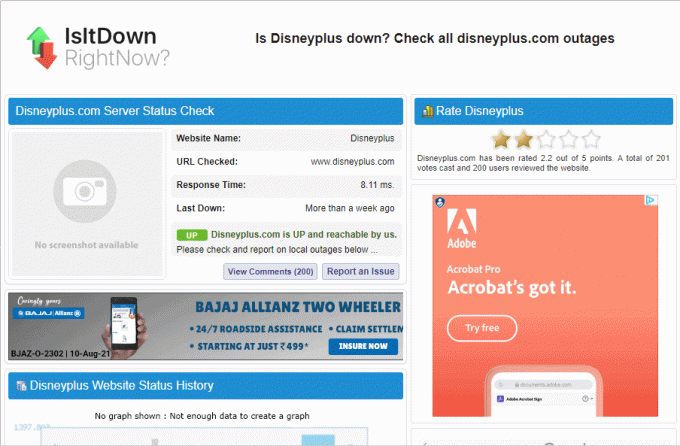
1B: جودة تدفق أقل
يمكن أن تحدث رموز خطأ Disney Plus 91 و 92 أحيانًا عندما تكون جودة البث عالية جدًا بحيث يتعذر على اتصالك بالإنترنت التعامل معها. لإصلاح ذلك ، يمكنك محاولة تقليل جودة بث المحتوى الذي تشاهده.
1C: العب عرض مختلف
في بعض الأحيان ، قد يكون الخطأ الذي تواجهه في Disney Plus خاصًا بعرض أو فيلم معين بدلاً من مكتبة المحتوى بأكملها. في مثل هذه الحالات ، يمكنك محاولة تشغيل عرض أو فيلم مختلف لمعرفة ما إذا كان الخطأ مستمرًا. إذا كانت المشكلة مقصورة على هذا المحتوى المحدد ، فقد يرجع ذلك إلى أ ارتفاع حجم حركة المرور أو الطلب على هذا العرض المحدد. في مثل هذه المواقف ، يكون أفضل ما يمكنك فعله هو انتظار زوال حركة المرور ، ويجب حل المشكلة من تلقاء نفسها.
1D: أعد تشغيل الكمبيوتر / الجهاز
تعد إعادة تشغيل الجهاز طريقة مجربة ومختبرة لحل جزء كبير من الأخطاء. للقيام بذلك ، قم بإغلاق أي جهاز ربما كنت تقوم بالدفق عليه ، وبعد الانتظار لبضع دقائق ، أعد تشغيل الجهاز.
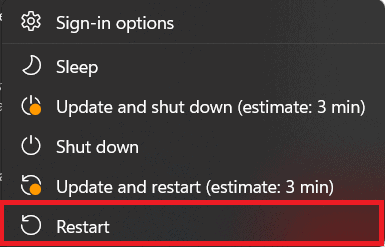
اقرأ أيضا:كيف تقوم بإلغاء حساب Disney Plus الخاص بك
الطريقة الثانية: استكشاف مشكلات الاتصال بالإنترنت وإصلاحها
يعد وجود اتصال إنترنت ثابت وقوي أمرًا بالغ الأهمية لبث المحتوى على Disney Plus. نظرًا لأن النظام الأساسي يقدم محتوى عالي الجودة ، فمن الضروري وجود اتصال قوي بالإنترنت للتعامل مع البيانات بسلاسة. لتجنب مثل هذه الأخطاء ، تأكد دائمًا من أن لديك اتصال إنترنت موثوق قبل بث المحتوى على Disney Plus.
2 أ: تحقق من سرعة اتصال الإنترنت
في حال لم تكن متأكدًا من استقرار اتصالك بالإنترنت ، فإن إعادة تأكيد السرعة من خلال الاستفادة من منصة اختبار السرعة أمر لا بد منه. لهذا ، يمكنك الاستفادة من منصة على الإنترنت تسمى اختبار السرعة. يجب أن تكون المعلمات هنا بسرعة لا تقل عن 25 ميجابت في الثانية سرعة التنزيل والتحميل.
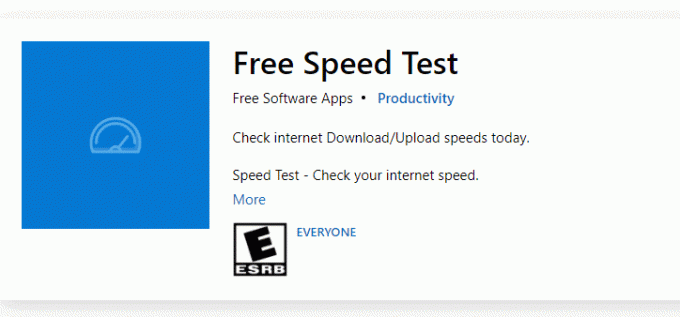
2 ب: قم بتشغيل مستكشف أخطاء الشبكة ومصلحها
بعد إجراء اختبار السرعة ، إذا وجدت أن اتصالك بالإنترنت أبطأ من النطاق المطلوب ، فيجب عليك تشغيل مستكشف أخطاء شبكة Windows ومصلحها. لهذا ، يمكنك اتباع دليلنا على كيفية استكشاف مشكلات الاتصال بالشبكة على نظام التشغيل Windows 10 وإصلاحها.
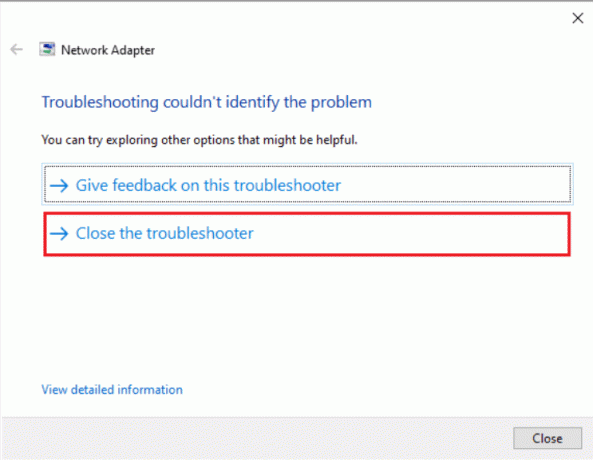
2C: التبديل إلى شبكة Wi-Fi أخرى
إذا كنت لا تزال تعاني من بطء سرعة الإنترنت على الرغم من محاولة استكشاف المشكلة وإصلاحها ، يمكنك محاولة الاتصال بشبكة Wi-Fi مختلفة أو استخدام نقطة اتصال محمولة. إذا اختفى رمز خطأ Disney Plus 91 أو 92 مع الاتصال الجديد ، فهذا يشير إلى أن المشكلة قد تكون في خدمة الإنترنت الحالية لديك.
الطريقة الثالثة: إعادة تسجيل الدخول إلى حساب Disney Plus
يمكن أن تكون إعادة تسجيل الدخول إلى حساب Disney Plus خطوة بسيطة وفعالة في استكشاف الأخطاء وإصلاحها. يساعد تسجيل الخروج من النظام الأساسي ثم تسجيل الدخول مرة أخرى على إزالة أي سوء اتصال محتمل أو مواطن الخلل المؤقتة التي قد تكون حدثت بين تطبيق Disney + والخوادم. ولكن تأكد من تذكر بيانات الاعتماد الخاصة بك قبل تسجيل الخروج من النظام الأساسي. للقيام بهذه العملية ، اتبع الخطوات الموضحة أدناه:
1. انقر فوق Your أيقونة الملف الشخصي في الزاوية اليسرى العليا.
2. من القائمة المنسدلة حدد حساب.
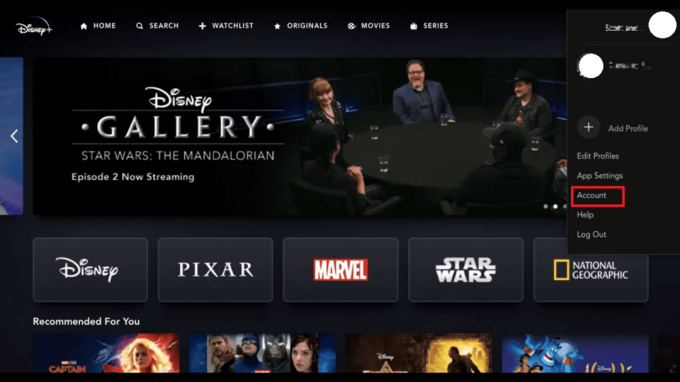
3. في الحساب ، انقر فوق تسجيل الخروج من جميع الأجهزة.
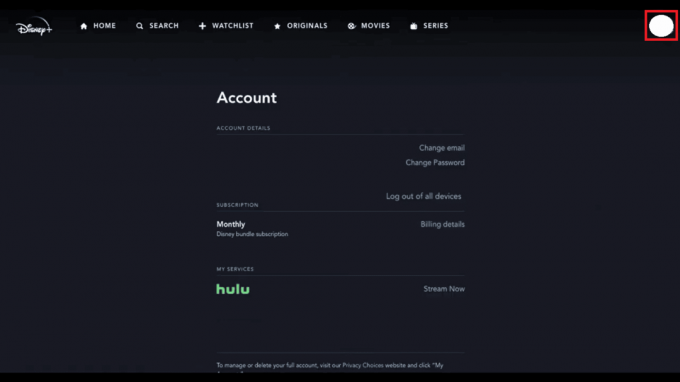
الطريقة الرابعة: مسح ذاكرة التخزين المؤقت للمتصفح
يمكن أن يؤدي مسح ذاكرة التخزين المؤقت وملفات تعريف الارتباط للمتصفح إلى المعجزات في حل رمز خطأ Disney Plus 92. تخزن ذاكرة التخزين المؤقت للمتصفح تفاصيل مختلفة حول زيارتك لصفحة معينة ، بما في ذلك البيانات من Disney Plus ، لتسريع الزيارات المستقبلية. ومع ذلك ، في بعض الأحيان ، قد يتسبب الخلل في حفظ معلومات غير صحيحة أو قديمة.
من خلال مسح ذاكرة التخزين المؤقت وملفات تعريف الارتباط ، يمكنك التأكد من أن المتصفح يجلب بيانات جديدة من موقع Disney Plus على الويب ، مما قد يؤدي إلى إصلاح أي مشاكل ناجمة عن المعلومات غير الصحيحة المخزنة. لإزالة ذاكرة التخزين المؤقت ، اتبع دليلنا على كيفية مسح ذاكرة التخزين المؤقت وملفات تعريف الارتباط في Google Chrome.
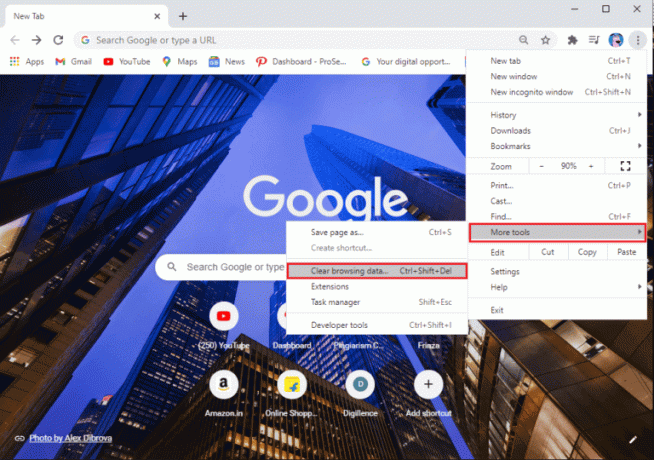
اقرأ أيضا:كيفية تغيير اللغة على Disney Plus Roku TV
الطريقة الخامسة: تعطيل خدمات VPN والوكيل
لدى Disney + مكتبات محتوى مختلفة وتوفرها في مناطق مختلفة حول العالم ، مما يؤدي بالعديد من المستخدمين إلى استخدام خدمات VPN و Proxy للوصول إلى المحتوى من مناطق أخرى. لحل الخطأ ، يمكنك اتباع دليلنا على كيفية تعطيل VPN والوكيل على نظام التشغيل Windows 10 واستخدام شبكة VPN جيدة.

الطريقة السادسة: إزالة أي برامج ضارة / فيروسات
يمكن أن تتداخل البرامج الضارة والفيروسات الموجودة على جهازك مع اتصالك بالإنترنت وبشكل عام أداء النظام ، مما يؤدي إلى حدوث تباطؤ وأخطاء محتملة أثناء استخدام Disney Plus أو أي تطبيق آخر على الإنترنت خدمة. لمعرفة ما إذا كان هناك أي فيروسات في جهاز الكمبيوتر الخاص بك ، اتبع دليلنا الموجود على كيف أقوم بتشغيل فحص فيروسات على جهاز الكمبيوتر الخاص بي؟. إذا عثر النظام على أي فيروس أو برنامج ضار ، فيمكنك الاستفادة منه أفضل 26 أداة مجانية لإزالة البرامج الضارة لإزالته وحل رمز خطأ Disney Plus 92.
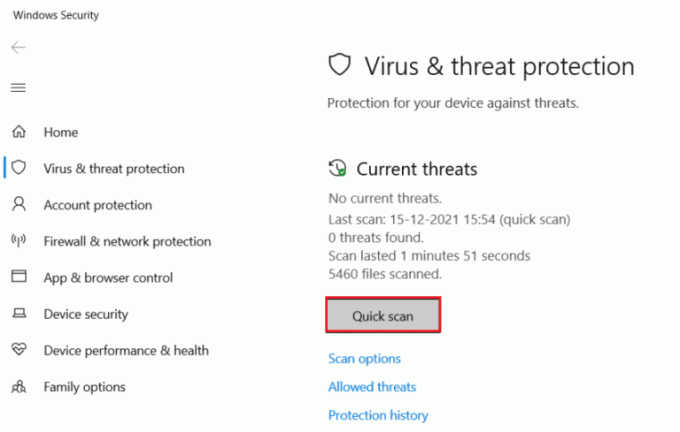
الطريقة السابعة: تحديث تطبيق Disney Plus
يمكن أن يؤدي تطبيق Disney Plus القديم أيضًا إلى رمز الخطأ 92. لذلك ، يعد تحديث التطبيق إلى أحدث إصدار أمرًا مهمًا للغاية. لكي تفعل هذا، اتبع هذه الخطوات:
1. قم بزيارة متجر مايكروسوفت وانتقل إلى تطبيق Disney Plus من خلال البحث في شريط البحث.
2. الآن ، انقر فوق تحديث كما هو موضح في الصورة أدناه.

اقرأ أيضا:7 طرق لإصلاح رمز خطأ Disney Plus 401
الطريقة 8: إعادة تثبيت تطبيق Disney Plus
إذا كنت قد قمت بتحديث تطبيق Disney Plus بالفعل ، ولكن لا يزال رمز الخطأ 91 و 92 موجودًا ، فقد تكون إعادة تثبيت التطبيق خطوة مفيدة. يجب عليك أولاً إلغاء تثبيت تطبيق Disney + قبل إعادة تثبيته لإنجاز ذلك. يمكن القيام بذلك باتباع الخطوات الموضحة أدناه:
1. اضغط على رمز Windows في الزاوية اليسرى السفلية وفتح إعدادات.
2. مفتوح الان تطبيقات ويجد ديزني بلس عن طريق التمرير لأسفل.
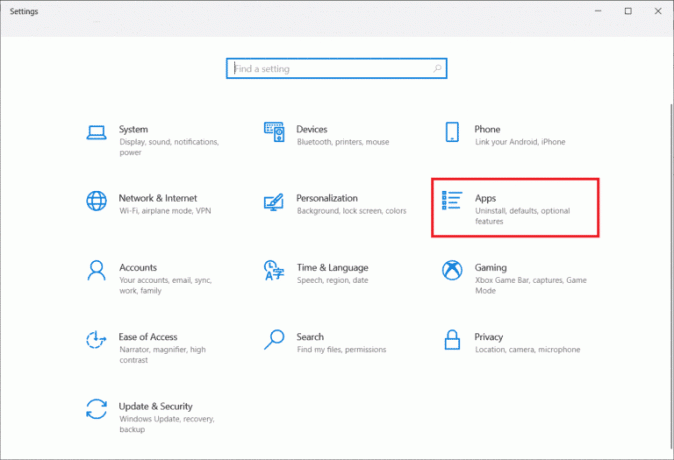
3. انقر فوق ديزني بلس واختر الغاء التثبيت.
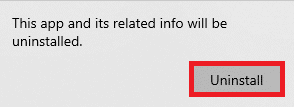
4. بمجرد إلغاء تثبيت التطبيق ، افتح متجر مايكروسوفت وانقر فوق احصل على تطبيق المتجر لتثبيت التطبيق.

بعد إكمال الخطوات ، يمكنك تشغيل التطبيق والتحقق من حل الخطأ.
الطريقة 9: اتصل بدعم العملاء
إذا لم تنجح أي من الطرق معك ، فاتصل دعم العملاء هو الملاذ الأخير الذي يمكنك محاولة إصلاح الخطأ المذكور.

نأمل أن تساعدك هذه المقالة في الإصلاح رمز خطأ Disney Plus 92. إذا كان لديك أي أسئلة أو اقتراحات ، فلا تتردد في مشاركتها في قسم التعليقات أدناه.
هنري كاتب تقني متمرس لديه شغف لجعل موضوعات التكنولوجيا المعقدة في متناول القراء العاديين. مع أكثر من عقد من الخبرة في صناعة التكنولوجيا ، أصبح Henry مصدرًا موثوقًا للمعلومات لقرائه.



